Mitä tietää
- Jos haluat kopioida koko asiakirjan, siirry kohtaan Design > Kappaleiden välit > Kaksinkertainen.
- Voit tehdä valinnan kahdesti valitsemalla tekstin ja siirtymällä kohtaan Talo > Riviväli > 2.0.
- Tai valitse teksti, napsauta hiiren kakkospainikkeella ja valitse osio > Riviväli > Kaksinkertainen > Okei.
Tässä artikkelissa kerrotaan, kuinka tilaa kaksinkertaistetaan Microsoft Word -asiakirjassa. Ohjeet koskevat Microsoft Word 2010:tä ja uudempaa.
Kaksinkertainen tila koko asiakirjalle Microsoft Wordissa
Näin voit kaksinkertaistaa tilan Microsoft Word -asiakirjassa ja saada ylimääräistä tilaa kaikkien sanojen väliin Microsoft 2019:ssä, 2016:ssa ja 2013:ssa.
-
Siirry kohtaan Design Nauha.
-
Valitse Kappaleiden välit.
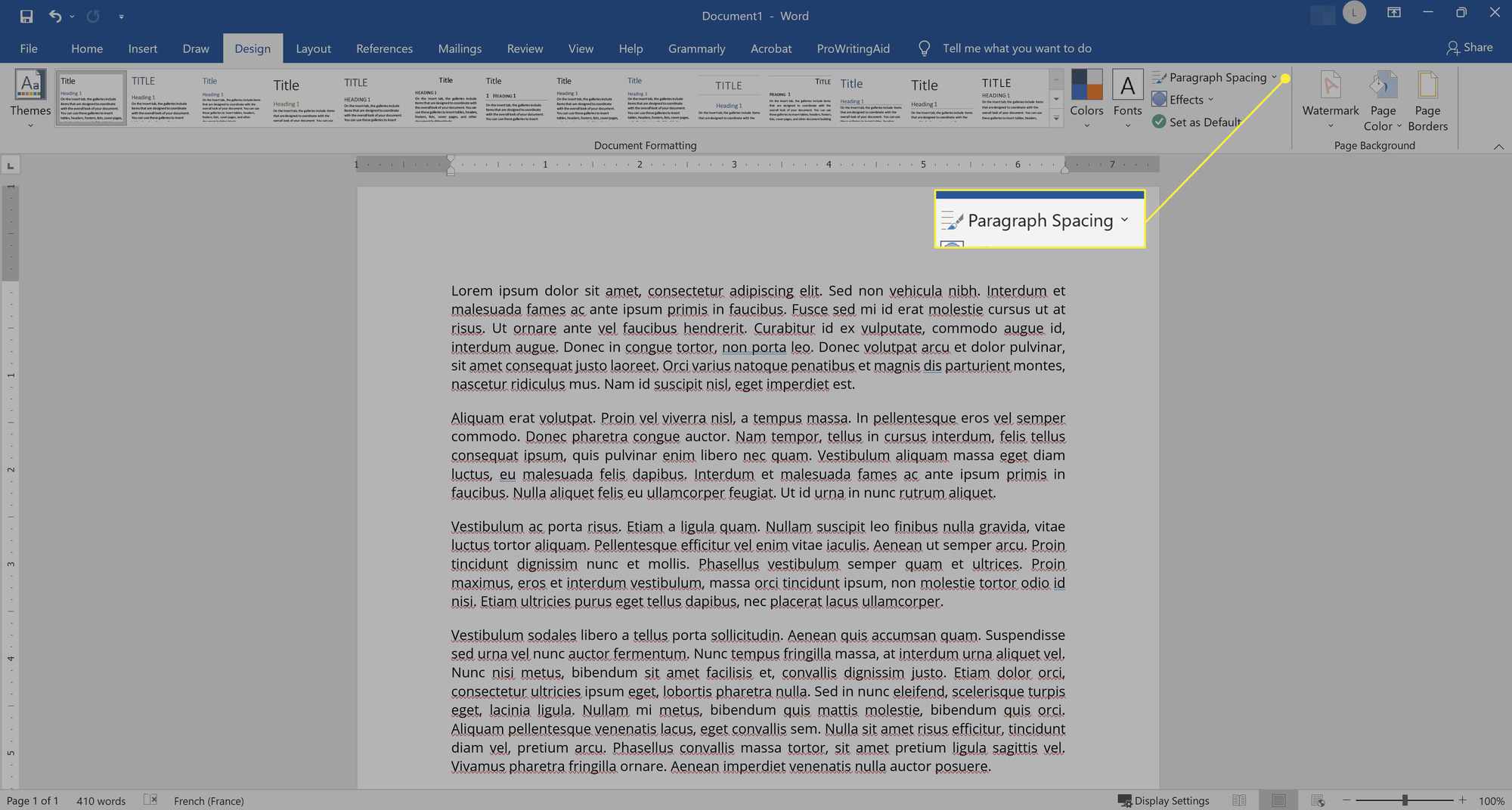
-
Valita Kaksinkertainen.
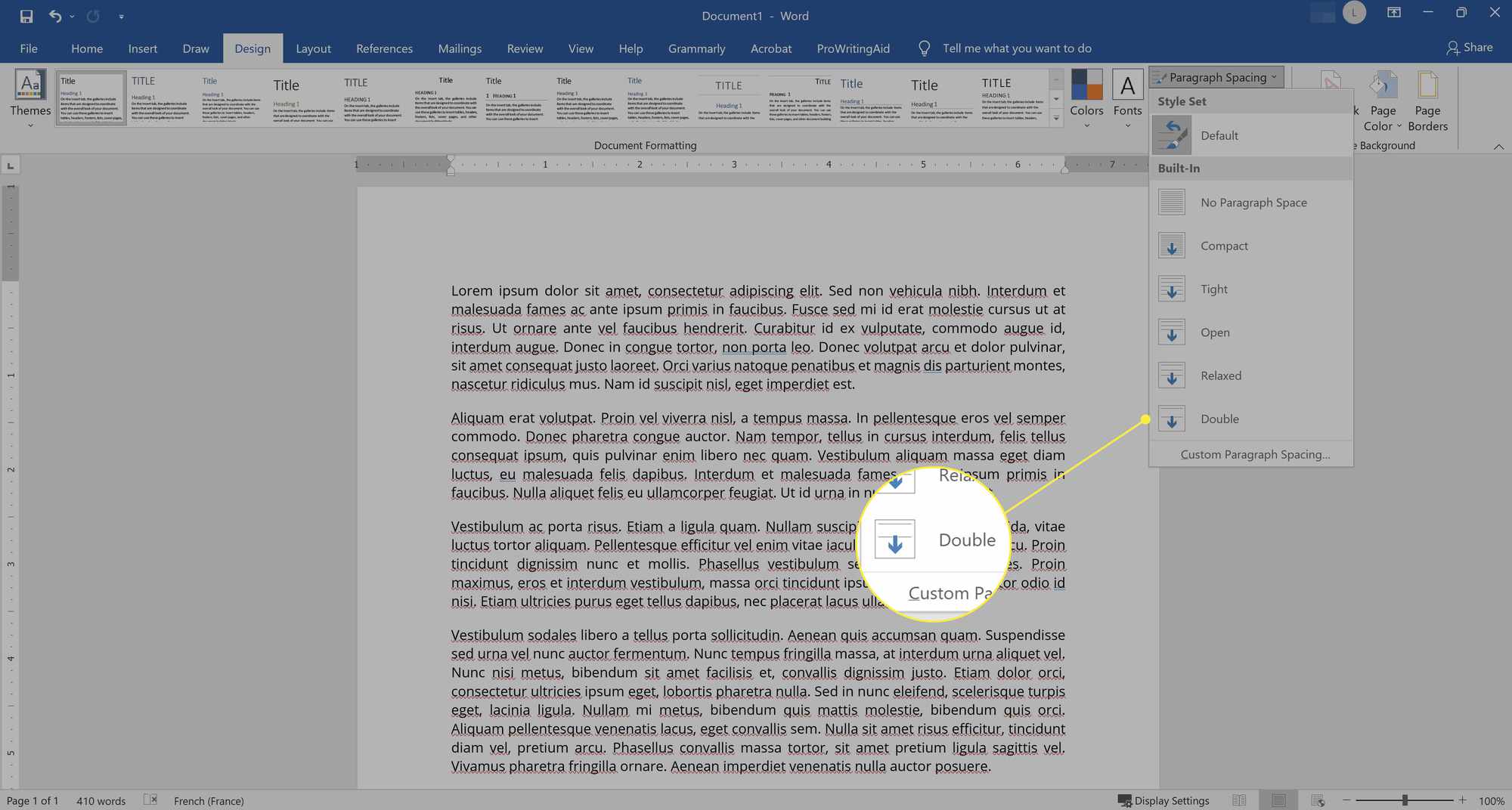
Kopioi tilaa koko asiakirjalle MS Word 2010:ssä
Wordin 2010-versiossa tämä prosessi on hieman erilainen.
-
Käytössä Talo -välilehti, siirry kohtaan Tyylit ryhmä ja napsauta hiiren kakkospainikkeella normaali.
-
Valitse sitten Käsitellä avaamaan layout ikkuna.
-
Valitse kaksoisvälilyönti ja napsauta Okei.
Tämä prosessi luo kaksoisvälit koko asiakirjaan. Jos kaksoisväli on enemmän tyhjää tilaa kuin haluat, aseta väliksi 1,15 tai 1,5 riviä tai luo mukautettu väli tarpeidesi mukaan. Asiakirjan välien muokkaaminen tällä tasolla säilyttää tekstimuodot koko asiakirjassa, mikä on erityisen tärkeää, kun työskentelet suuren tiedoston kanssa.
Kaksoisvälilyönti valinta Word-asiakirjassa
On kaksi tapaa muuttaa asiakirjan osajoukon väliä. Voit muuttaa väliä hiiren kakkospainikkeen valikon tai nauhan rivivälin avulla. Katso molemmat prosessit alla.
Tuplaa välilyönti hiiren kakkospainikkeella
-
Korosta teksti, jonka tilan haluat kaksinkertaistaa.
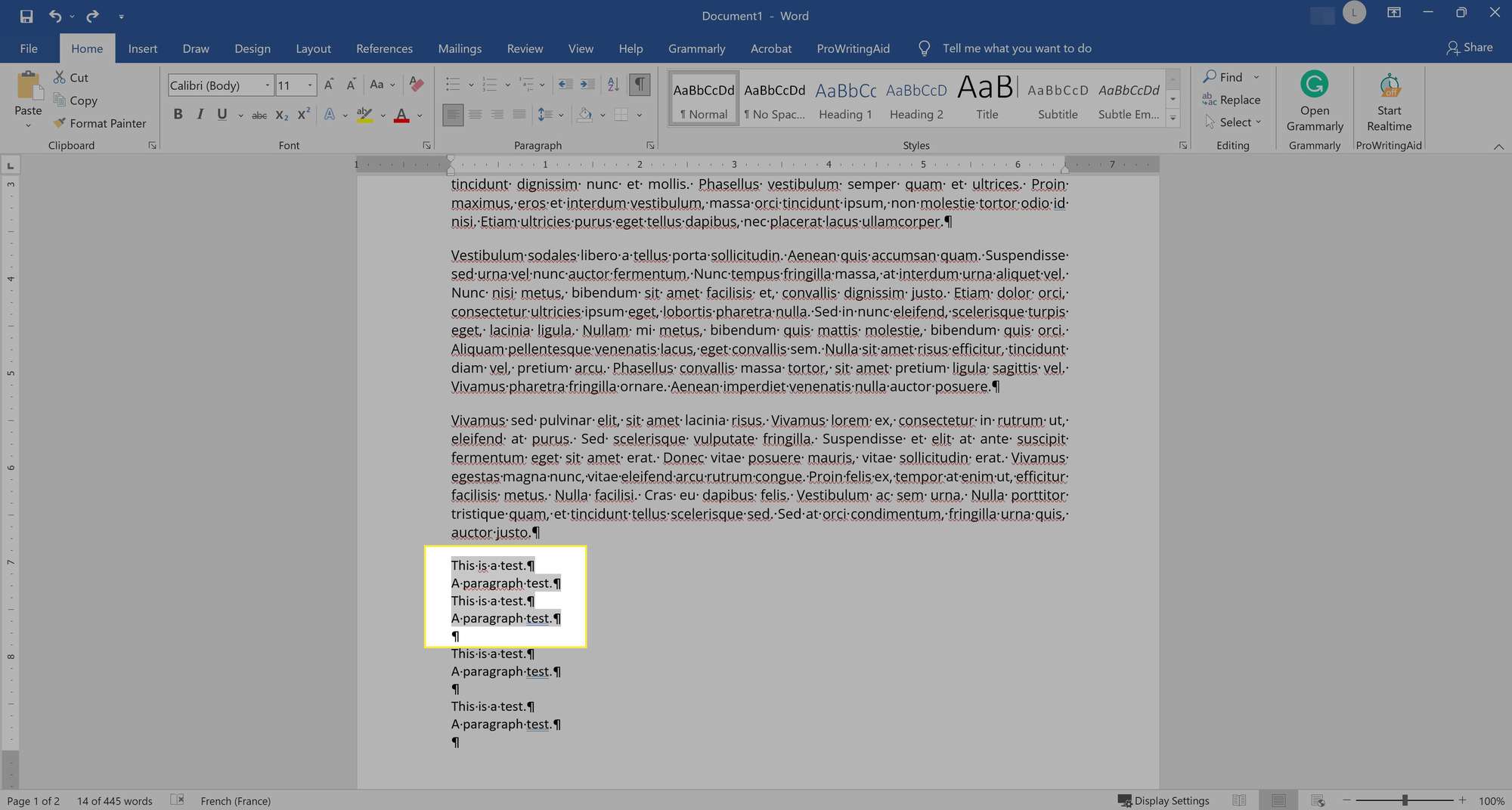
-
Napsauta hiiren kakkospainikkeella ja napsauta näkyviin tulevassa valikossa osio.
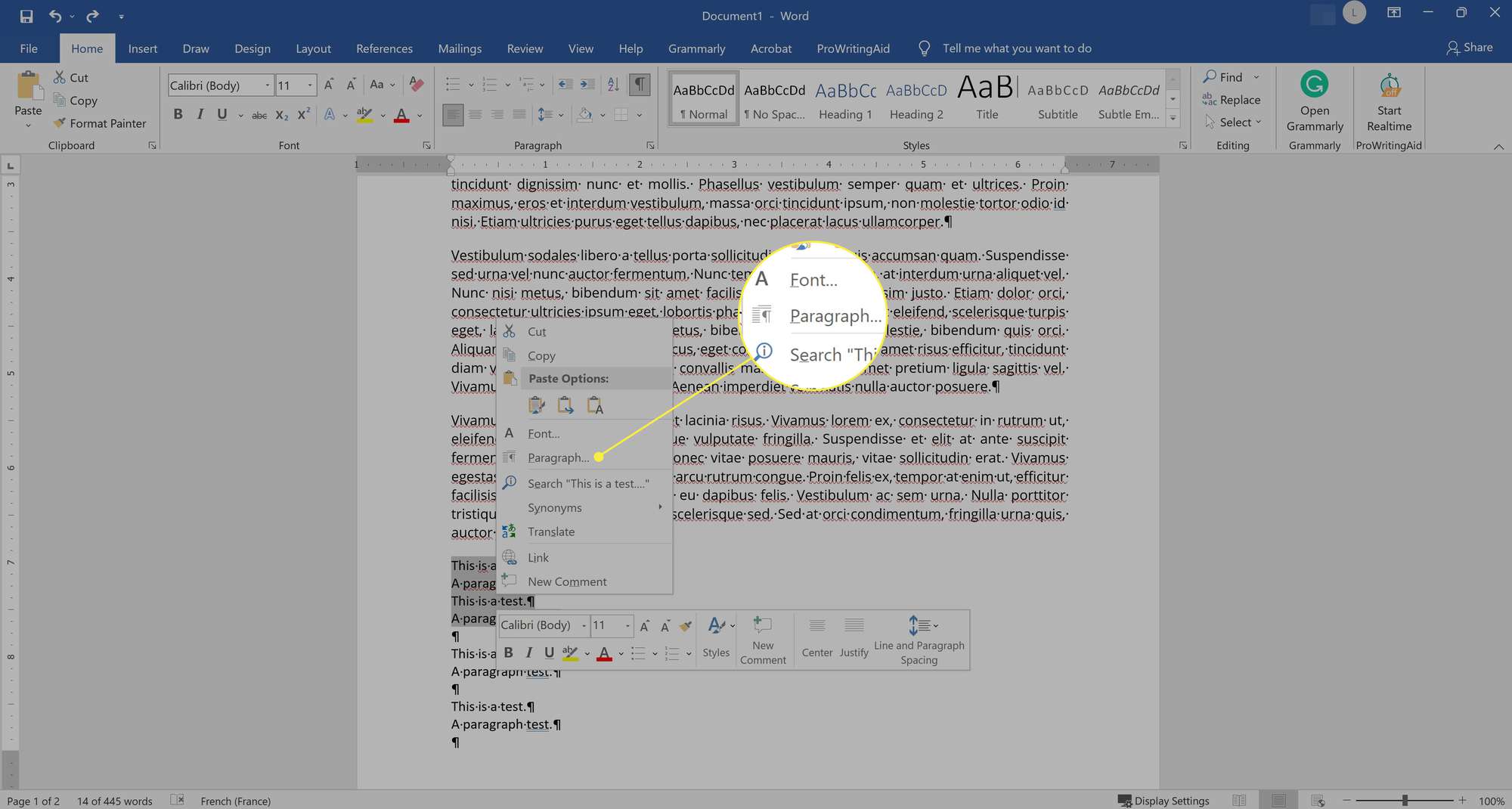
-
alla Rivivälivalitse Kaksinkertainen.
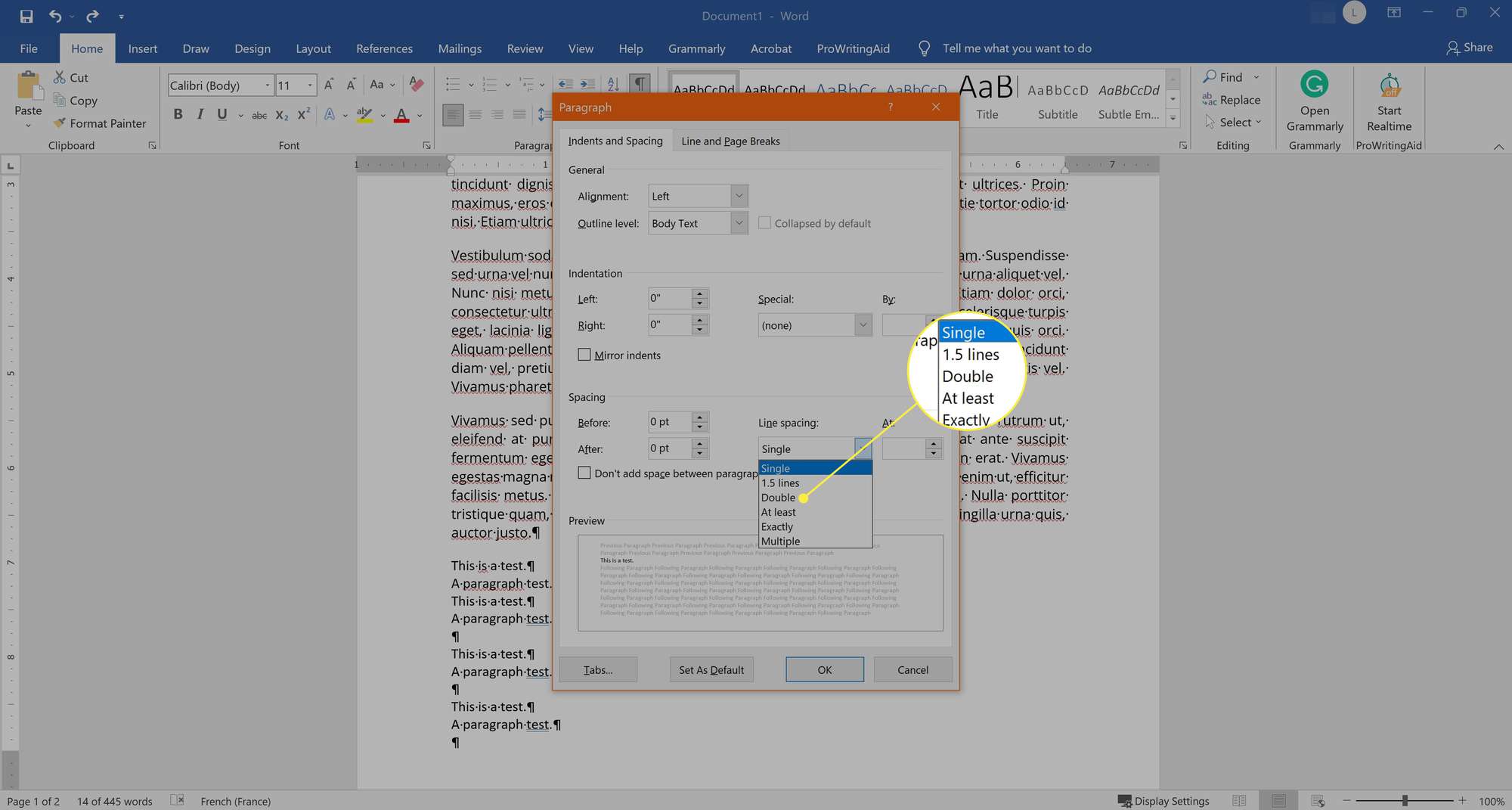
-
Valitse Okei.
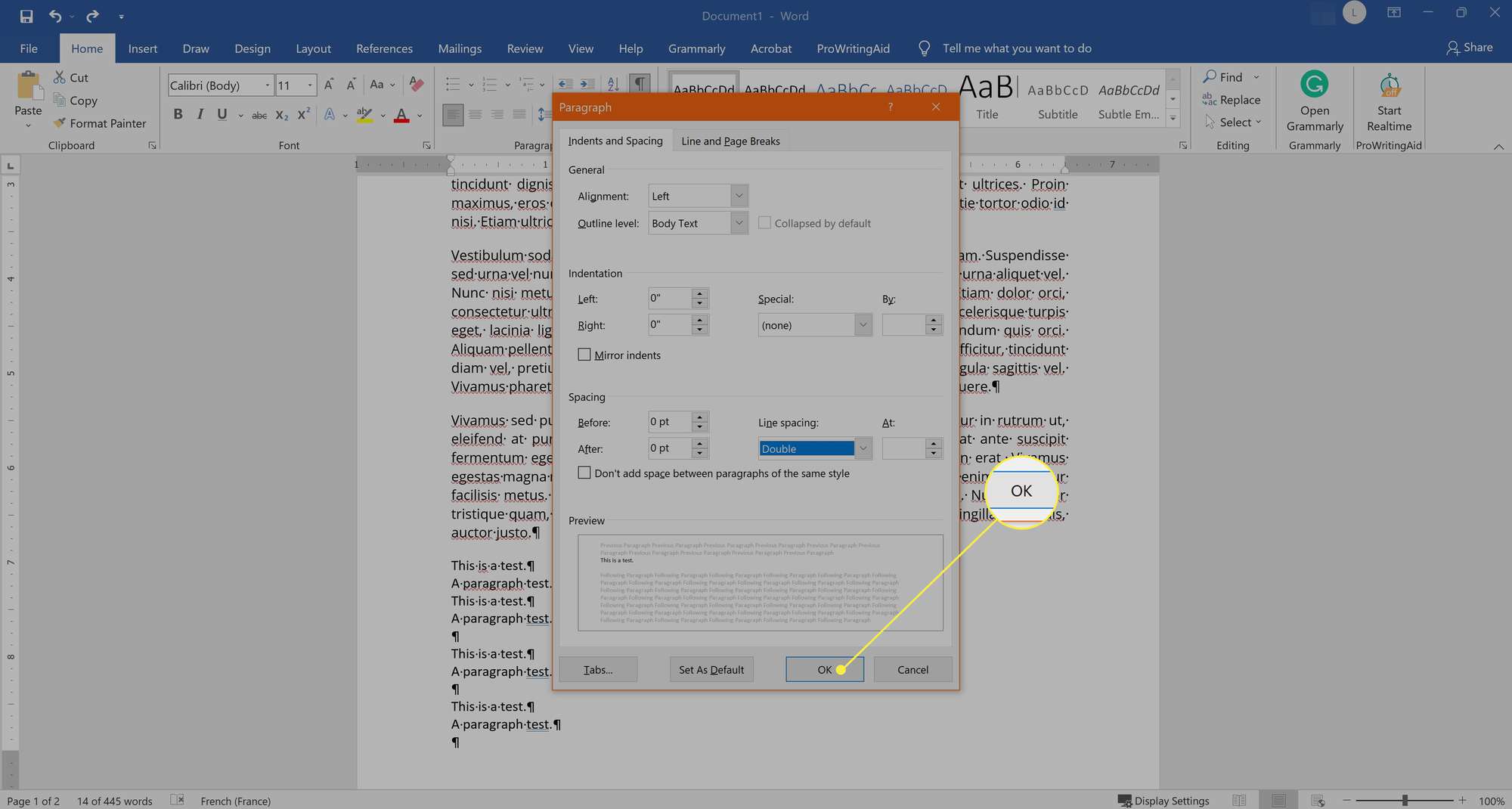
Kaksinkertainen tila nauhan läpi
Toinen tapa kaksinkertaistaa valinta Word 2013:ssa ja uudemmissa versioissa on käyttää Talo Nauha. Alla on vaiheet tämän saavuttamiseksi.
-
Valitse teksti, jonka haluat monistaa.
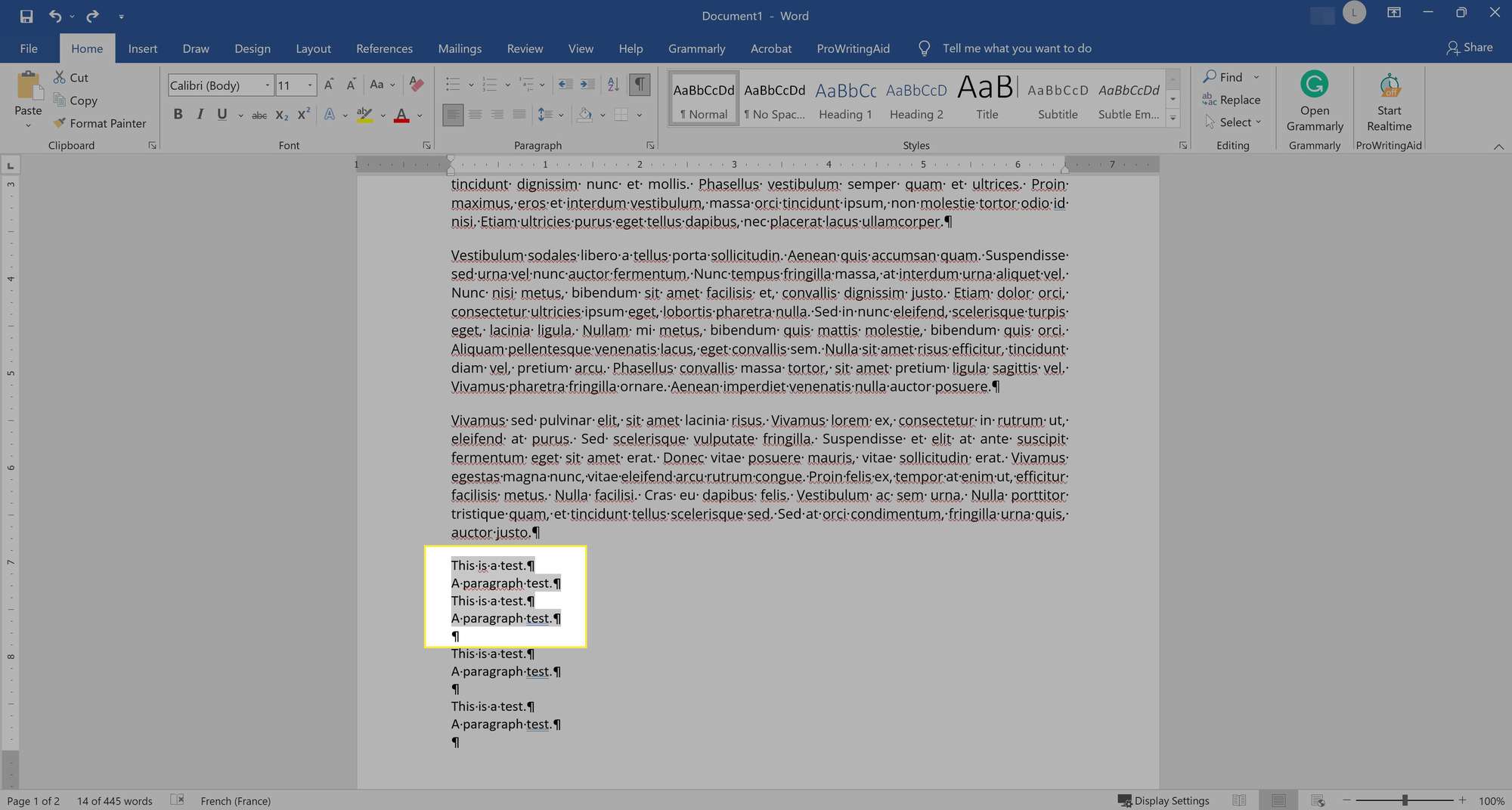
-
Alapuolella Talo Nauha, valitse Riviväli näyttääksesi käytettävissä olevat riviväliasetukset.
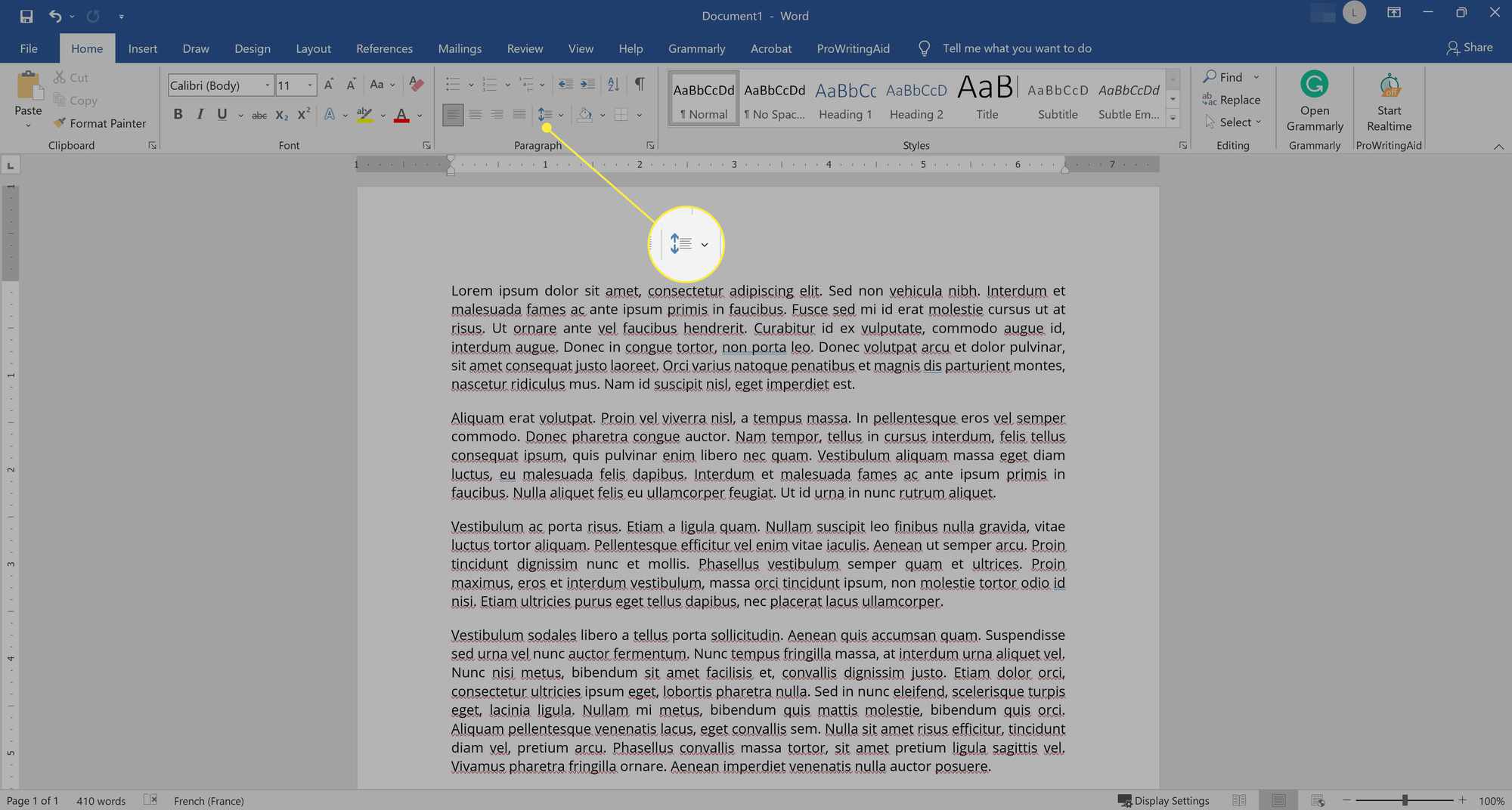
-
Valitse 2.0 etäisyysvaihtoehdoista tuplamatkoille.
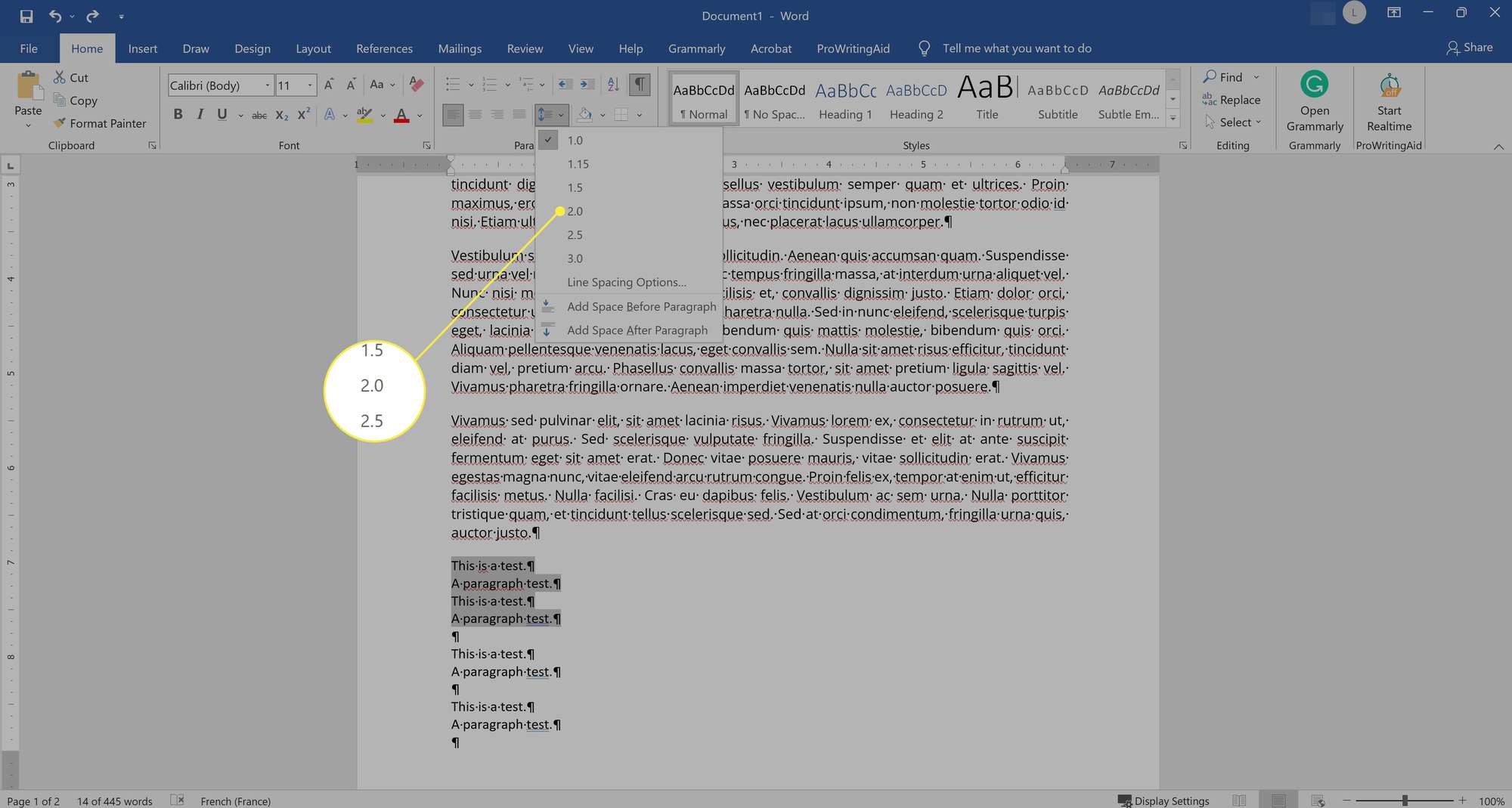
Kaksoisvälilyönti valinta MS Word 2010:ssä
Voit kopioida valinnan Microsoft Word 2010:ssä noudattamalla samanlaista prosessia. Katso vaiheet alla.
-
Valitse teksti, jonka haluat tuplata.
-
Siirry kohtaan Talo -välilehti ja etsi Rivi- ja kappalevälit valinta sisällä osio ryhmä.
-
Valitse 2.0 kaksinkertaisella etäisyydellä.
